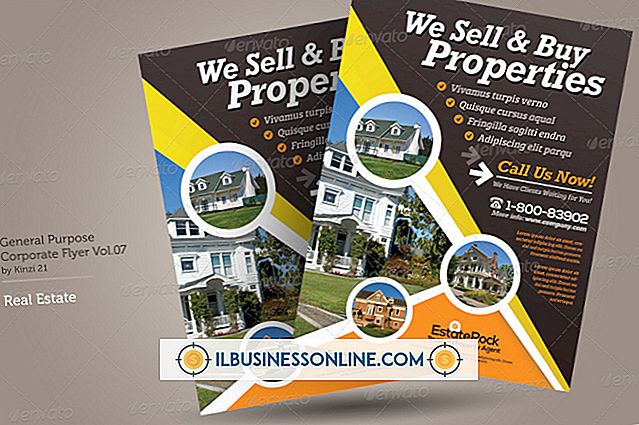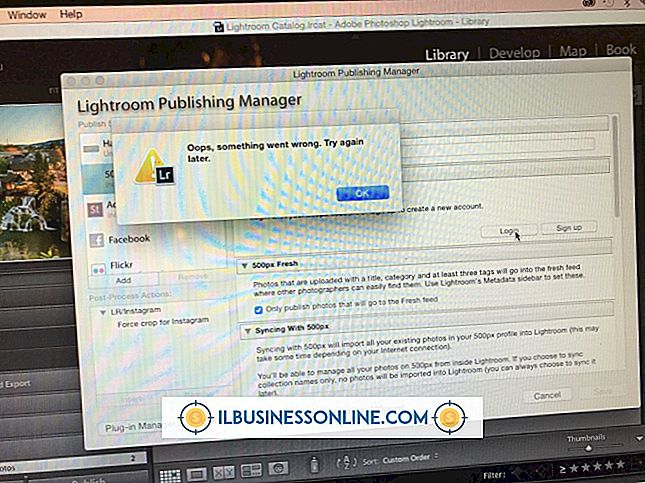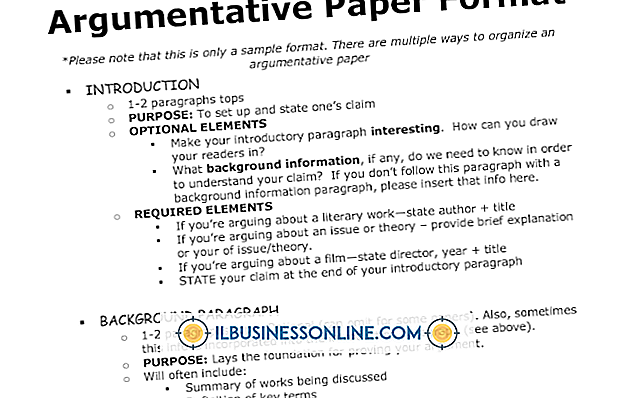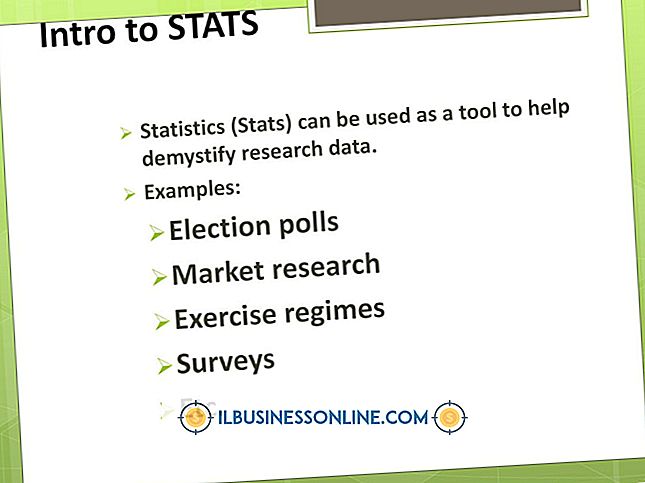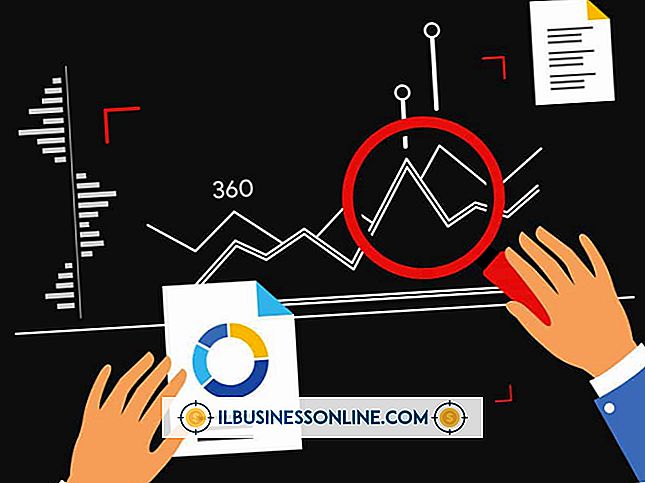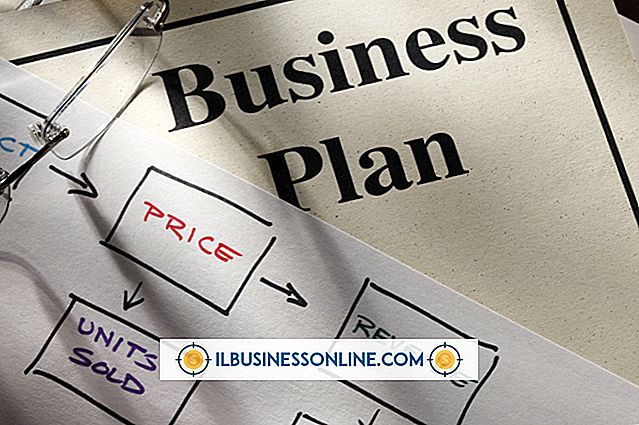Slik laster du ned Windows SkyDrive-filer på en iPad

En del av formålet med Microsofts SkyDrive-plattform er å gjøre det mulig for brukere å få tilgang til filer fra alle steder, enten fra kontoret, hjemme eller mobilenheten. Denne fleksible tilgangen strekker seg til Apples iPad-linje gjennom den offisielle SkyDrive iOS-appen, som er en gratis nedlasting for enheter som kjører iOS 5.0 og nyere. Logg inn ved hjelp av Microsoft-ID, og du kan få tilgang til alle filene i SkyDrive-kontoen din. Din evne til å laste ned og redigere dem på iPad, avhenger av de andre programene som er installert på nettbrettet ditt.
1.
Trykk på "App Store" -ikonet på iPad-startskjermbildet, og kjør et søk etter "SkyDrive" i boksen øverst til høyre. Trykk på "Gratis" -knappen ved siden av SkyDrive-appen, utviklet av Microsoft Corporation, og velg deretter "Installer App." Trykk på "Åpne" for å starte den.
2.
Skriv inn e-postadressen og passordet som utgjør din Microsoft-ID, og klikk deretter på "Logg inn". Hvis du er usikker på kontoens legitimasjon, eller du ikke har registrert en konto, kan du gå til SkyDrive-webområdet på en nettleser for å komme i gang.
3.
Trykk på en hvilken som helst mappe for å åpne den og en hvilken som helst fil for å vise den. Mest populære filtyper, inkludert vanlig bilde, lyd og videoformater og Microsoft Office-dokumenter, regneark og presentasjoner, kan åpnes i selve SkyDrive-appen.
4.
Trykk på delingsknappen nederst i høyre hjørne i et hvilket som helst filforhåndsvisningsvindu, og velg deretter "Åpne i annen app" for å åpne filen i en annen app på iPad. De tilgjengelige alternativene varierer avhengig av programene du har installert, men de kan inkludere synkroniseringsverktøy som Dropbox, Evernote og Google Drive.
Tips
- Hvis du allerede har installert SkyDrive-appen på iPad, har den i App Store en "Åpne" -knapp ved siden av den, som du kan trykke for å starte programmet. Hvis du tidligere har installert og fjernet SkyDrive, ser du et lite iCloud-ikon - trykk på dette for å laste ned appen til enheten din og velg deretter "Åpne".
- IOS-operativsystemet i iPad lar deg ikke laste ned filer i tradisjonell forstand, der filer kan lagres i en dedikert mappe og deretter åpnes i et utvalg andre programmer. Enhver fil du velger fra SkyDrive, lastes ned til iPad når du forhåndsviser den, selv om den er låst i appen, med mindre du bruker alternativet "Åpne i en annen app" for å flytte den andre steder.
Advarsel
- Trinnene ovenfor har blitt testet med operativsystemet iOS 6.1 og SkyDrive i juli 2013. Hvis du bruker forskjellige versjoner, kan prosessen variere til en viss grad.